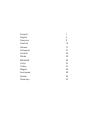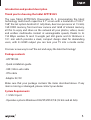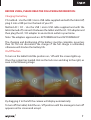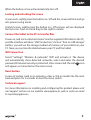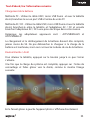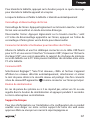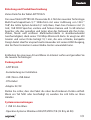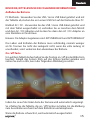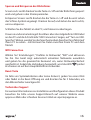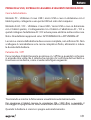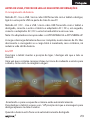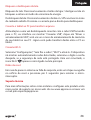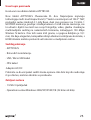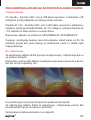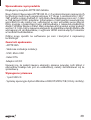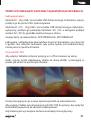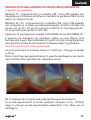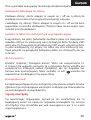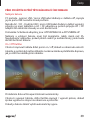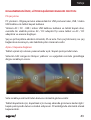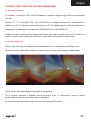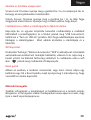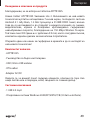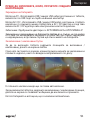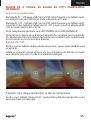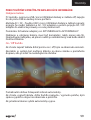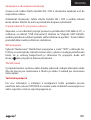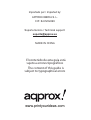aqprox! Cheesecake Tab XL 2 Manuel utilisateur
- Catégorie
- Comprimés
- Taper
- Manuel utilisateur
La page charge ...
La page charge ...
La page charge ...
La page charge ...
La page charge ...
La page charge ...
La page charge ...
La page charge ...
La page charge ...
La page charge ...

9
Introduction et description du produit.
La nouvelle tablette APPTB102S Cheesecake XL 2 intègre la toute
dernière technologie. Écran tactile capacitif de 9,7 “ avec une résolution
de 1024 * 768”, dernier système Android de 16 GB, tout cela pour
proter et partager sur l´internet toutes vos photos, vidéos, musique et
un contenu multimédia inni à des vitesses inimaginables, grâce à sa
carte de 150 Mbps sans l N. Elle pèse seulement 650 grammes et son
épaisseur est de 10,1 mm, ce qui donne un style élégant et un design
compact idéal pour les utilisateurs les plus exigeants, avec sa sortie
HDMI, vous pouvez transformer votre téléviseur en un centre multimédia.
Découvrez une nouvelle façon de surfer sur le net et proter de la dernière
technologie!
Contenu de l´emballage
· APPTB102S
· Guide rapide d´installation
· Câble USB / Micro USB
· Câble OTG
·Adapteur AC/DC
Assurez-vous que votre emballage contient les éléments décrits ci-dessus.
Si un élément est manquant ou endommagé, s’il vous plaît contactez votre
revendeur.
Exigences du système
· 1 Port USB 2.0
·Systèmes d´exploitations: Windows 2000/XP/VISTA/7/8 (32 bits et 64 bits).

10
Installation et conguration
1.Caméra frontale
2. Bouton d´accueil
3. Port HDMI
4. Bouton de réinitialisation
5. Fente pour carte MicroSD
6. Port Micro USB
7. Microphone
8. Connecteur Jack3.5mm
9. Bouton on/o
10. Haut-parleurs
11. Caméra arrière

11
Tout d’abord, lire l´information suivante :
Chargement de la batterie
Méthode PC - Utilisez le câble USB / micro USB fourni et avec la tablette
éteint, branchez-le sur un port USB à l’arrière de votre PC
Méthode AC / DC - Utilisez le câble USB / micro USB fourni et avec la tablette
éteint, branchez-le entre la tablette et l’adaptateur AC / DC et ensuite
brancher l’adaptateur AC / DC à une prise électrique dans votre maison.
Remarque: Les adaptateurs approuvés sont : APPUSBWALLV4 et
APPUSBWALLIP
Le chargement et le déchargement de la batterie doivent être complets,
jamais moins de 5h. Ne pas débrancher le chargeur si la charge de la
batterie est inachevée, sinon ceci raccourcira la durée de vie de la batterie.
Bouton Marche / Arrêt
Pour allumer la tablette, appuyez sur le bouton jusqu´à ce que l´écran
s´allume.
Une fois que la charge du système est complète, appuyer sur l’icône de
verrouillage et faites glisser vers la droite, comme le montre l’image
suivante:
En le faisant glisser à gauche l’appareil photo s´achera directement.

12
Pour éteindre la tablette, appuyez sur le bouton jusqu´à ce que le message
pour éteindre la tablette apparaît et accepter.
Lorsque la batterie est faible la tablette s´éteindra automatiquement
Verrouillage et déverrouillage de l’écran.
Verrouillage de l’écran: Appuyez légèrement sur le bouton marche / arrêt et
l’écran sera verrouillé et en mode économie d’énergie.
Déverrouiller l’écran: Appuyez légèrement sur le bouton marche / arrêt
et l´icône de déverrouillage apparaîtra sur l’écran, appuyez sur l’icône de
verrouillage et faites glisser vers la droite pour déverrouiller
Connectez la tablette à l’ordinateur pour transférer des chiers.
Allumer la tablette et une fois débloqué connecter via le câble USB fourni
pour le PC et vous verrez l´interface “Connexion USB”, cliquez sur “Activer le
stockage USB”, vous verrez apparaître le support de stockage de mémoire
sur votre tablette sur le PC. Vous pourrez transférer des données entre votre
PC et la tablette.
Connexion Wi
Sélectionnez Réglages’’’’, “Sans l et réseaux», «WiFi» et l’activer. L’appareil
achera les réseaux détectés automatiquement, sélectionnez et entrez
le mot de passe désiré si la sécurité réseau est protégé. Une fois connecté
icône de réseau Wi apparaîtra comme connecter sur l’écran principal.
Bouton de réinitialisation
En cas de panne du système ou si il ne répond pas, entrez un clic ou une
aiguille dans le bouton de réinitialisation et appuyez pendant 3 secondes.
Le micro-interrupteur se réinitialisera.
Support technique
Pour plus d’informations sur l’installation et la conguration de ce produit
veuillez vous diriger sur notre section support de notre site web www.
approx.es Web ou envoyez un courriel à [email protected]
La page charge ...
La page charge ...
La page charge ...
La page charge ...
La page charge ...
La page charge ...
La page charge ...
La page charge ...
La page charge ...
La page charge ...
La page charge ...
La page charge ...
La page charge ...
La page charge ...
La page charge ...
La page charge ...
La page charge ...
La page charge ...
La page charge ...
La page charge ...
La page charge ...
La page charge ...
La page charge ...
La page charge ...
La page charge ...
La page charge ...
La page charge ...
La page charge ...
La page charge ...
La page charge ...
La page charge ...
La page charge ...
La page charge ...
La page charge ...
La page charge ...
La page charge ...
La page charge ...
La page charge ...
La page charge ...
La page charge ...
La page charge ...
La page charge ...
La page charge ...
La page charge ...
La page charge ...
La page charge ...
La page charge ...
La page charge ...
La page charge ...
-
 1
1
-
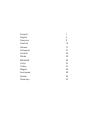 2
2
-
 3
3
-
 4
4
-
 5
5
-
 6
6
-
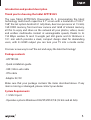 7
7
-
 8
8
-
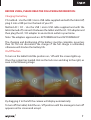 9
9
-
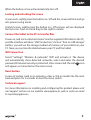 10
10
-
 11
11
-
 12
12
-
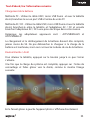 13
13
-
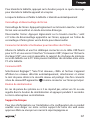 14
14
-
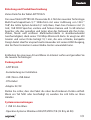 15
15
-
 16
16
-
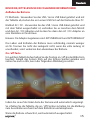 17
17
-
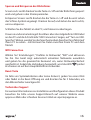 18
18
-
 19
19
-
 20
20
-
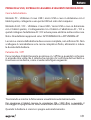 21
21
-
 22
22
-
 23
23
-
 24
24
-
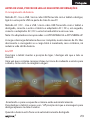 25
25
-
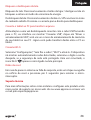 26
26
-
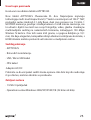 27
27
-
 28
28
-
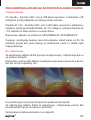 29
29
-
 30
30
-
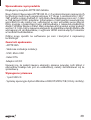 31
31
-
 32
32
-
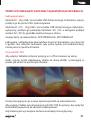 33
33
-
 34
34
-
 35
35
-
 36
36
-
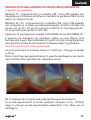 37
37
-
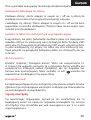 38
38
-
 39
39
-
 40
40
-
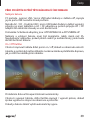 41
41
-
 42
42
-
 43
43
-
 44
44
-
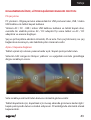 45
45
-
 46
46
-
 47
47
-
 48
48
-
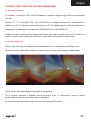 49
49
-
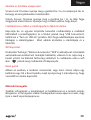 50
50
-
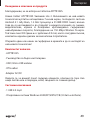 51
51
-
 52
52
-
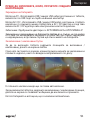 53
53
-
 54
54
-
 55
55
-
 56
56
-
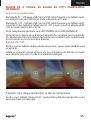 57
57
-
 58
58
-
 59
59
-
 60
60
-
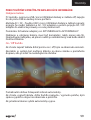 61
61
-
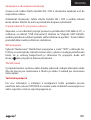 62
62
-
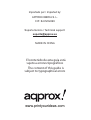 63
63
aqprox! Cheesecake Tab XL 2 Manuel utilisateur
- Catégorie
- Comprimés
- Taper
- Manuel utilisateur
dans d''autres langues
- italiano: aqprox! Cheesecake Tab XL 2 Manuale utente
- English: aqprox! Cheesecake Tab XL 2 User manual
- español: aqprox! Cheesecake Tab XL 2 Manual de usuario
- Deutsch: aqprox! Cheesecake Tab XL 2 Benutzerhandbuch
- português: aqprox! Cheesecake Tab XL 2 Manual do usuário
- slovenčina: aqprox! Cheesecake Tab XL 2 Používateľská príručka
- polski: aqprox! Cheesecake Tab XL 2 Instrukcja obsługi
- čeština: aqprox! Cheesecake Tab XL 2 Uživatelský manuál
- Türkçe: aqprox! Cheesecake Tab XL 2 Kullanım kılavuzu
- română: aqprox! Cheesecake Tab XL 2 Manual de utilizare
Documents connexes
Autres documents
-
Aqprox Cheesecake Tab 10.1” XL 16:9 Mode d'emploi
-
Aqprox APPTB800S Mode d'emploi
-
Approx APPTB703 Mode d'emploi
-
Aqprox Cheesecake Tab 10.1" XL 2 16:9 Mode d'emploi
-
Aqprox APPC60 Mode d'emploi
-
Approx APP-TB103V2 Le manuel du propriétaire
-
Approx APPTB701BV2 Manuel utilisateur
-
Yarvik G1 Force Guide de démarrage rapide
-
Approx Cheesecake Tab 7.0 Guide d'installation
-
Approx MP3 Sport Le manuel du propriétaire